Instalarea unui fax HP Photosmart 2613
Alegerea configurarea faxului potrivit pentru acasă sau la birou
Acest lucru este important, deoarece pentru lucrul cu faxul de succes poate fi necesară pentru a conecta dispozitivele individuale, care sunt deja în uz în birou, direct la mașină și să modificați unele setări de fax.
Întrebările de mai jos ar trebui să se răspundă în ordinea în care acestea apar.
Da, este folosit DSL.
Dacă ați răspuns „Da“, treceți direct la Cazul B. Instalarea folosind DSL. sunt necesare Răspundeți la următoarele întrebări. Dacă ați răspuns „Nu“, vă rugăm să continuați să răspundeți la întrebări.
Da, am inel distinctiv.
Dacă ați răspuns „Da“, trece direct la opțiunea D.
Folosind aceeași linie de fax cu un serviciu de sonerie distinctă. sunt necesare Răspundeți la următoarele întrebări.
Dacă ați răspuns „Nu“, vă rugăm să continuați să răspundeți la întrebări.
Da, am primi apeluri vocale.
Vă rugăm să continuați să răspundeți la întrebări.
Da, vom folosi un modem pentru computer.
Dacă oricare dintre următoarele întrebări vor fi răspuns „Da“, apoi a folosit un modem pentru computer.
în cazul în care modemul este utilizat pentru a trimite și primi faxuri utilizând software-ul instalat pe computer?
- Nu utilizați un modem pentru a trimite și primi mesaje de e-mail utilizând un computer?
- Nu utilizați un modem pentru a avea acces la computer la Internet?
Vă rugăm să continuați să răspundeți la întrebări.
Da, un robot telefonic.
Vă rugăm să continuați să răspundeți la întrebări.
Când ați terminat de răspuns la întrebări, treceți la secțiunea următoare pentru a selecta cazul de configurare a faxului.
Selectați configurarea faxului
Dacă ați răspuns la toate întrebările din secțiunea anterioară, și nu utilizați orice tip de echipamente sau servicii descrise acolo, selectați „Nu“ în prima coloană a tabelului.
Alte echipamente / servicii de partajare linia de fax
1 Scoateți conectorul alb de la portul „2-EXT“ de pe panoul din spate.
Aceasta oferă o legătură directă între aparatul și robotul telefonic, deși un modem de computer conectat la prima linie.
În cazul în care un robot nu este conectat în acest fel, tonuri de fax de la un echipament fax expeditor ar putea fi înregistrate pe robotul telefonic și pentru a primi faxuri de pe dispozitivul nu poate fi posibil.
6 Dacă software-ul modemului computerului este configurat astfel încât să primească faxuri pe computer în mod automat, dezactivați această setare.
Dacă setarea în software-ul modemului de calculator recepționarea automată a faxurilor este dezactivată, aparatul nu poate primi faxuri.
7 Configurarea dispozitivului, astfel încât acesta va răspunde automat la apelurile primite.
și faceți clic pe Setări, apoi 4 și 3.
Acesta afișează meniul Configurare de bază fax, apoi se selectează opțiunea Răspuns automat este selectat.
b Apăsați 1 pentru a selecta Pornit. să faceți clic pe OK pentru a accepta setarea.
8 Setați robotul telefonic, astfel încât acesta va răspunde la patru sau mai putine inele.
9 Modificați tonuri de apel pentru a seta și șase apeluri.
10 Efectuați un test de fax. Pentru mai multe informații, consultați. Consultați Testarea configurației faxului.
Opțiunea Apeluri K. Linie partajată voce / fax, modem de computer și serviciu de mesagerie vocală
Dacă aveți un serviciu de mesagerie vocală la același număr de telefon,
Din moment ce un modem de computer utilizează aceeași linie cu aparatul. utilizarea simultană a unui modem de calculator și imposibil. De exemplu, cu ajutorul nu va fi capabil de a trimite sau primi un fax, în cazul în care modemul de calculator este folosit pentru a trimite e-mail-uri sau acces la Internet.
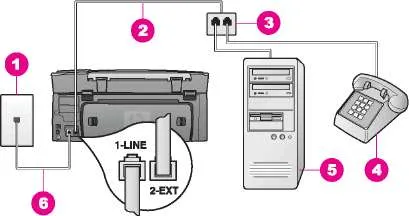
Un computer cu un modem
4 Scoateți conectorul alb de la portul „2-EXT“ de pe panoul din spate.
5 Dacă software-ul modemului computerului este configurat astfel încât să primească faxuri pe computer în mod automat, dezactivați această setare.
Dacă setarea în software-ul modemului de calculator recepționarea automată a faxurilor este dezactivată, aparatul nu poate primi faxuri.
7 Configurarea pentru a răspunde la apelurile primite manual.
și faceți clic pe Setări, apoi 4 și 3.
Acesta afișează meniul Configurare de bază fax, apoi se selectează opțiunea Răspuns automat este selectat.
b Apăsați 2 pentru a selecta Oprit. să faceți clic pe OK pentru a accepta setarea.
8 Efectuați un test de fax. Pentru mai multe informații, consultați. Consultați Testarea configurației faxului.
Acesta trebuie să răspundă personal la apelurile de fax primite. În caz contrar, aparatul nu poate primi faxuri.
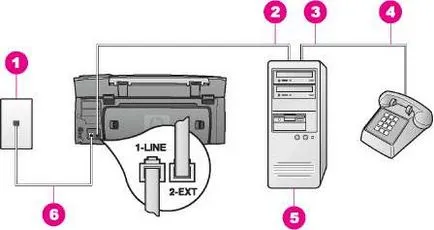
Un computer cu un modem
1 Scoateți conectorul alb de la portul „2-EXT“ de pe panoul din spate.
5 Dacă software-ul modemului computerului este configurat astfel încât să primească faxuri pe computer în mod automat, dezactivați această setare.
Dacă software-ul modemului de fax recepție automată este dezactivată, aparatul nu poate primi faxuri.
6 Configurarea pentru a răspunde la apelurile primite manual.
și faceți clic pe Setări, apoi 4 și 3.
Acesta afișează meniul Configurare de bază fax, apoi se selectează opțiunea Răspuns automat este selectat.
b Apăsați 2 pentru a selecta Oprit. să faceți clic pe OK pentru a accepta setarea.
7 Efectuați un test de fax. Pentru detalii, consultați secțiunea următoare. - Verificați setările de fax.
Acesta trebuie să răspundă personal la apelurile de fax primite. În caz contrar, aparatul nu poate primi faxuri. Pentru informații referitoare la primirea manuală a faxurilor, consultați. Manuală, consultați Fax recepție.
Verificați configurarea faxului
Puteți verifica starea și asigurați-vă că este configurat pentru lucrul cu faxul corect. Efectuați acest test după finalizarea setărilor pentru fax. Ca rezultat al operațiunilor de verificare efectuate descrise mai jos.
• Verificați hardware-ul de fax
• Verificarea ton
Testați configurația faxului de la panoul de control
1 Reglarea aparatelor pentru fax în conformitate cu instrucțiunile furnizate în acest capitol.
2 Înainte de acest test, asigurați-vă că noile cartușe (CP 130. CP 131. CP 134. CP 135. CP 138. 100 CP) sunt instalate, iar hârtia este încărcată (cumpăra cartușe în vrac de la Moscova este posibil cu hârtie).
3 Faceți clic pe Setări.
4 Apăsați 6, apoi 5.
Aceasta afișează meniul Instrumente, apoi se selectează Executare test fax.
Ecranul afișează informații despre starea de testare afișajul color, iar raportul va fi imprimat.
6 După primirea rapoartelor de fax din presa butonul OK.
Dacă este necesar, rezolvați problemele găsite și rulați din nou testul.